Photoshop实例教程:速度足球
来源:岁月联盟
时间:2009-03-24
最终效果:

1,打开原图文件

2,创建圆形选区

3,CTRL C复制,CTRL V粘贴,产生新的图层1
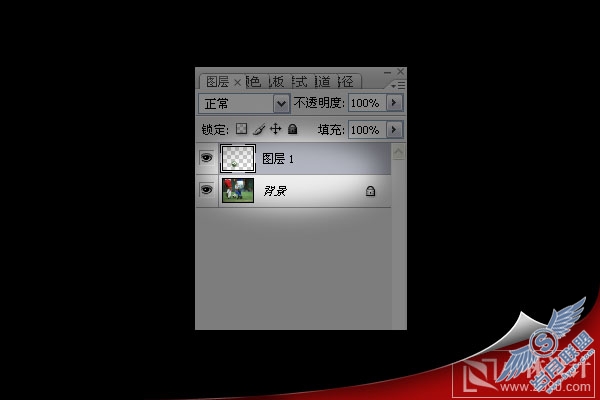
4,选择背景层,滤镜菜单中选择模糊→径向模糊
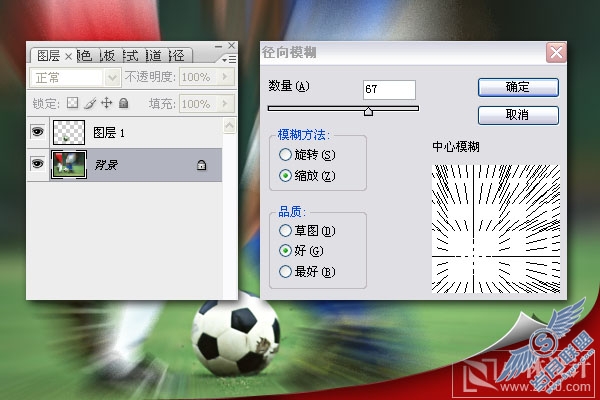
5,新建图层2,绘制一些三角形。

6,为图层2再次使用径向模糊滤镜,参数可保持与之前相同,并且改变图层2的透明度

7,制作图层2,对图层2副本进行径向模糊,模糊方法选择旋转
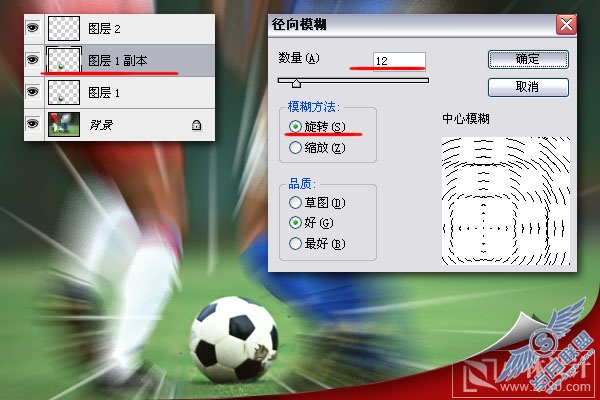
完成最终效果












